モノクロには、引き込まれる美しさがあります。
そのモノクロに、強調したい部分だけをカラーにして、背景をモノクロ 仕上げると素敵な画像になったりします。
微調整すると、雰囲気のある写真が撮れます。
NikonD5300セレクトカラーの設定で雰囲気のある写真を撮る
モノクロ写真に色彩がある写真の撮ってみましょう。
セレクトカラーの設定/NikonD5300
NikonD5300には、特殊な効果をつけた写真が撮れるスペシャルエフェクトモード「EFFECTS」があります。
その中の「セレクトカラー」の設定方法をご紹介していきましょう。
カラーは最大3色まで選択できるんです。
セレクトカラーは、撮影前に設定してから撮る方法と
なんと!
撮影後にカメラ内で編集する方法があるのです。
まずは、
セレクトカラーを撮影前に設定してから撮る方法
【設定手順】
● 撮影モードダイヤルを「EFFECTS」にして「セレクトカラー」を指定して撮影する。
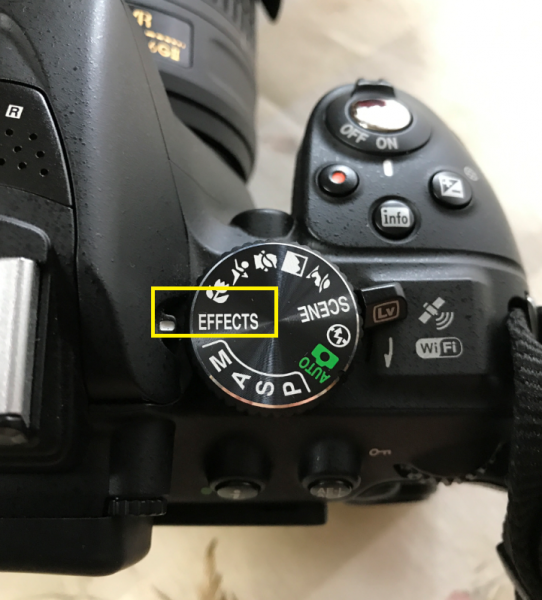
■ ライブビューをONにして下さい。

■ コマンドダイヤルを回して、

■ セレクトカラーに合わせます。

色の抽出の設定
■ 抽出したい色のポイントに合わせます。

■ 下のボタンを押すと被写体が大きくなるので、抽出したい色のポイントに合わせます。
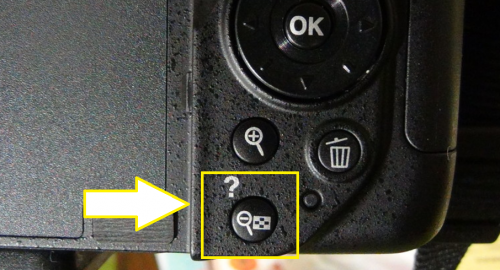
マルチセレクタ ▲ を押すと画面中央の色が選択されます。
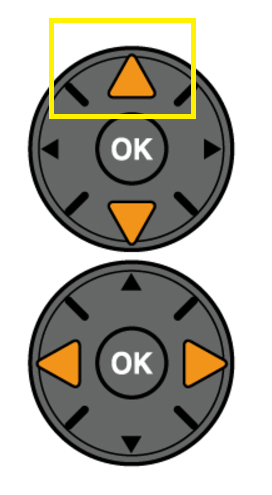
画面上に抽出された色が表示されて、「3~7」まで感度を選べます。
数字が高いほど、色が濃くなります。

感度の数字を変えるには、▲ ▼で変更します。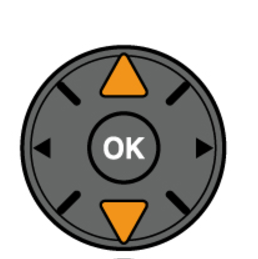
■ 別の色の追加方法は、コマンドダイヤルを回して、別の色にポイントを当てます。
「セレクトカラー」設定した写真
● 設定していない写真

● 赤をレベル7、黄色をレベル2に「セレクトカラー」設定した写真

「セレクトカラー」を使うとモノクローム写真に、ひと味加えたおしゃれな作品を撮ることができますね。
★色々触り過ぎておかしくなってしまったら、工場出荷の状態に戻す設定方法を覚えておくと便利です。
ワンポイントカラーのモノクロの写真
一点だけ鮮やかな色が映えると、とっても印象的な写真ができあがります。
お盆を過ぎると、畑の横に咲いている向日葵も、ややくたびれてきます。
夏の思い出に、ひと工夫してみました。

「セレクトカラー」を使うと、元気を表すひまわりに無常観が出ますね。

ワンポイントカラー写真の魅力
モノクロ写真の一部が彩あるワンポイントカラー写真は、何かを語りかけてくるようなものがあります。
ワンポイントカラーの写真、Photoshopなどの画像ソフトででも作り上げることができるのですが
カメラをのぞきながら設定する楽しみは、また格別なものがあるんですよね♪



